拜读未来科技收集整理电脑常见故障诊断与解决方案大全,电脑的音量无法调节怎么办?Win7系统下无法调节音量大小解决方法为广大电脑爱好者及使用者提供帮助。拜读未来科技的电脑频道主要提供最新电脑技巧,电脑知识,各类软件教程,电脑故障解决等全方位的电脑知识大全
相信不少用户在使用电脑过程中,播放电影或者音乐的时候,经常会调节音量大小,但是打开音量图标之后,却发现调节音量大小的窗口不出现了。那么电脑的音量无法调节怎么办?装机之家分享一下Win7系统下无法调节音量大小解决方法。
无法调节音量大小解决方法
1、首先我们点击开始菜单,点击打开“运行...”对话框,在运行窗口中输入“regedit”命令并按下确定按钮,即可打开注册表编辑器。如下图所示:
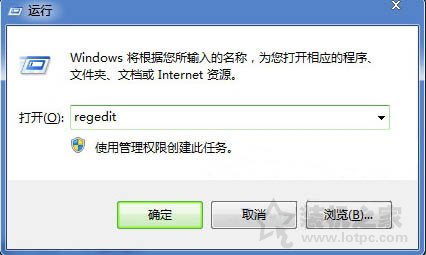
2、在注册表编辑器中,定位至其路径:“HKEY_LOCAL_MACHINE SOFTWARE Microsoft Windows CurrentVersion Run”,在Run项的右侧窗格中,新建“字符串值”,命名为“Systray”。再双击打开Systray键值,再将其编辑为“c:windowssystem32Systray.exe”。如下图所示:
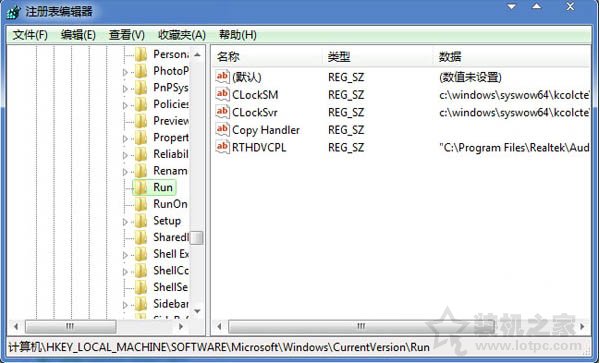
以上就是装机之家分享的Win7系统下无法调节音量大小解决方法,如果你发现在Win7系统下无法调节音量大小,不妨通过以上的方法来解决。


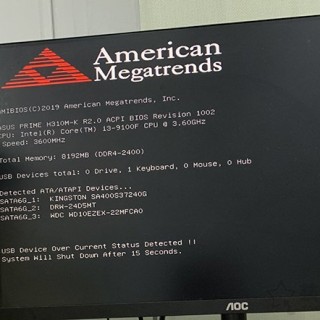
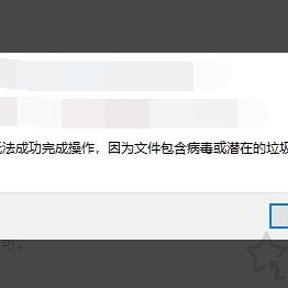
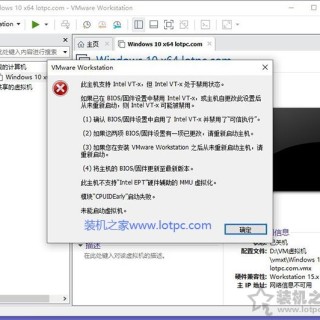
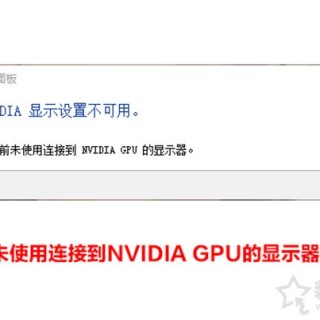
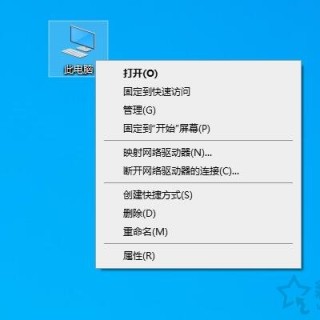
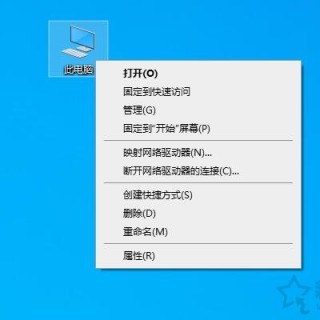
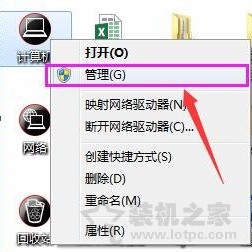

全部评论
留言在赶来的路上...
发表评论